win7自动休眠在哪设置的 win7系统自动休眠怎么设置
更新时间:2024-02-28 15:38:08作者:huige
我们使用电脑时可能会因为一些事情需要暂时离开电脑,为了电脑个人隐私安全和节省电量,很多人想要设置电脑自动休眠,但是有使用win7专业版系统用户却不知道自动休眠在哪设置的,其实操作方法也不会难,接下来就由笔者给大家详细介绍一下win7系统自动休眠的详细设置方法。
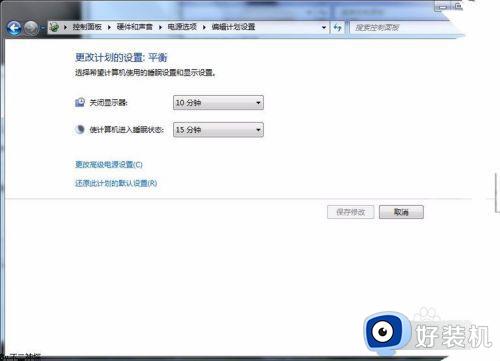
方法如下:
1、在桌面空白处单击右键,选择“个性化”。
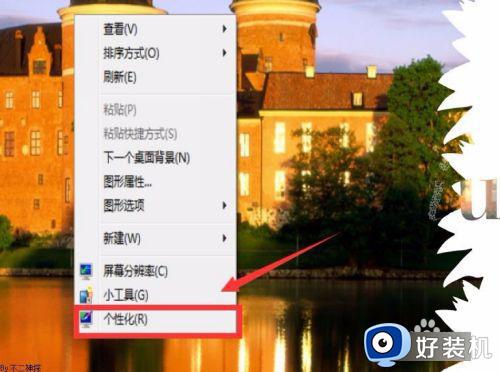
2、在弹出的窗口中,选择下方的“屏幕保护程序”。
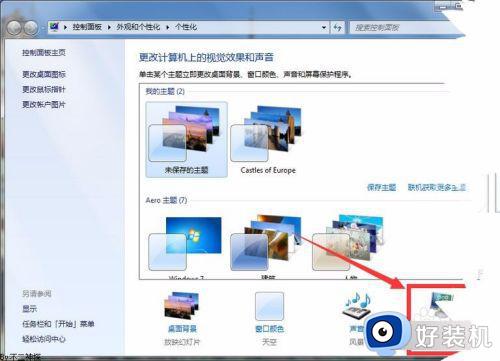
3、在弹出的对话框中单击“更改电源设置”。
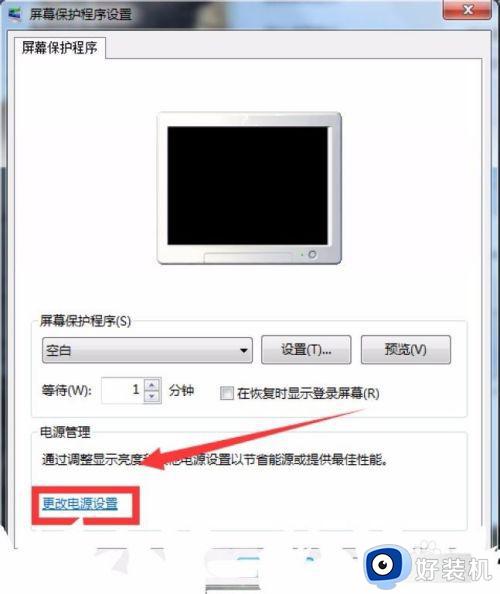
4、在“电源选项”窗口中,单击你当前计划右侧的“更改计划设置”。
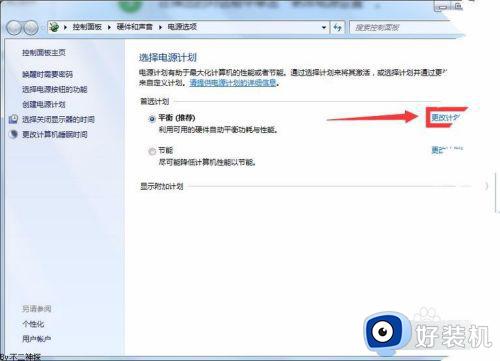
5、设置好时间后,单击“保存修改”,如图所示。
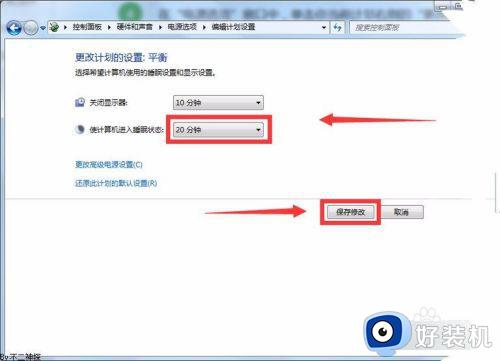
6、这样,当你未操作电脑达到一定时间时,就会自动休眠。

关于win7系统自动休眠怎么设置的详细方法就给大家介绍到这里了,有需要的用户们可以参考上述方法步骤来进行设置,希望对大家有帮助。
win7自动休眠在哪设置的 win7系统自动休眠怎么设置相关教程
- win7哪里设置休眠时间 win7设置休眠时间详细步骤
- win7设置休眠时间在哪里 win7怎样设置休眠时间
- win7系统休眠设置在哪取消 win7如何彻底关掉自动休眠
- win7电脑自动休眠怎么设置 win7电脑如何设置自动休眠
- win7怎么更改休眠时间设置 win7如何修改电脑休眠时间设置
- win7系统取消电脑休眠设置方法 win7系统怎么取消休眠功能设置
- win7如何彻底关掉自动休眠 win7系统怎么取消自动休眠
- win7怎样让电脑不锁屏不休眠 如何win7设置电脑不休眠不锁屏
- win7屏幕休眠设置在哪里 win7屏幕休眠时间设定设置方法
- win7系统屏幕休眠设置的方法 win7系统如何启用休眠
- win7访问win10共享文件没有权限怎么回事 win7访问不了win10的共享文件夹无权限如何处理
- win7发现不了局域网内打印机怎么办 win7搜索不到局域网打印机如何解决
- win7访问win10打印机出现禁用当前帐号如何处理
- win7发送到桌面不见了怎么回事 win7右键没有发送到桌面快捷方式如何解决
- win7电脑怎么用安全模式恢复出厂设置 win7安全模式下恢复出厂设置的方法
- win7电脑怎么用数据线连接手机网络 win7电脑数据线连接手机上网如何操作
win7教程推荐
- 1 win7每次重启都自动还原怎么办 win7电脑每次开机都自动还原解决方法
- 2 win7重置网络的步骤 win7怎么重置电脑网络
- 3 win7没有1920x1080分辨率怎么添加 win7屏幕分辨率没有1920x1080处理方法
- 4 win7无法验证此设备所需的驱动程序的数字签名处理方法
- 5 win7设置自动开机脚本教程 win7电脑怎么设置每天自动开机脚本
- 6 win7系统设置存储在哪里 win7系统怎么设置存储路径
- 7 win7系统迁移到固态硬盘后无法启动怎么解决
- 8 win7电脑共享打印机后不能打印怎么回事 win7打印机已共享但无法打印如何解决
- 9 win7系统摄像头无法捕捉画面怎么办 win7摄像头停止捕捉画面解决方法
- 10 win7电脑的打印机删除了还是在怎么回事 win7系统删除打印机后刷新又出现如何解决
